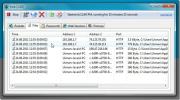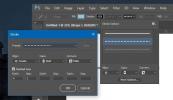Lengvai sukurkite ir suplanuokite „Windows“ kopijavimo ir atsarginių kopijų kūrimo operacijas naudodami „Cyotek CopyTools“
Taigi, jūs vieną dieną įjungiate savo kompiuterį ir sprogiate! Standusis diskas nebeveikia, visi jūsų failai prarandami visam laikui, ir tai nėra jau puiki diena. Štai kodėl protingas pasirinkimas yra saugoti savo duomenų atsarginę kopiją. Jei reguliariai kurti rankiniu būdu gali kilti problemų. Jei norite automatizuoti visų savo duomenų atsarginio kopijavimo operacijas nuo vietinio standžiojo disko iki tinklo vietos ar USB atmintinės, žiūrėkite ne toliau „Cyotek CopyTools“. Ši „Windows“ programa sukurta tam, kad vienu spustelėjimu galėtumėte nukopijuoti, atspindėti ir perkelti failus iš šaltinio į paskirties katalogą. Taip pat galite naudoti kurdami suspaustus failų ZIP archyvus, kad sutaupytumėte vietos diske. Be to, tai leidžia sukurti kelis atsarginius profilius ir jiems priskirti skirtingus vykdymo tvarkaraščius, kad nereikėtų viso to daryti rankiniu būdu. Išsami informacija po šuolio.
Norėdami pradėti, sukurkite naują profilį spustelėdami kairiąją įrankių juostos piktogramą arba naudodami parinktį Naujas profilis iš meniu Failas.

Po to profilio konfigūravimo vedlys nuves jus į likusį procesą ir leis jums nustatyti įvairius profilio parametrus pagal savo pageidavimus. „Cyotek CopyTools“ gali kopijuoti arba atspindėti failus iš kelių šaltinių aplankų į vieną tikslo katalogą, vieną šaltinį į kelias paskirties vietas arba jų derinį. Skirtuke Šaltinis turėsite nurodyti įvesties aplankus.

Kitas žingsnis - nurodykite failus, kuriuos norite nukopijuoti. Įrankis gali kopijuoti visus failus ir poaplankius arba tik tuos, kuriuos pažymėjote jūs, tai yra puiki galimybė, jei norite sukurti atsarginę kopiją tik pasirinktam elementų skaičiui ir nenorite jaudintis dėl ilsėtis. Baigę tai spustelėkite „Next“ (toliau), norėdami pasirinkti atsarginės kopijos išvesties vietą (-as).

Kitas žingsnis yra kopijavimo režimo pasirinkimas. Kaip teigiama anksčiau apžvalgoje, „Cyotek CopyTools“ palaiko kelis veikimo režimus. Be kopijavimo, yra veidrodinis režimas, kuris leidžia kopijuoti failus į paskirties vietą, ištrinant visus ankstesnius failus, kad tai būtų tiksli šaltinio kopija. Kita vertus, perkėlimo režimas tiesiog perkelia failus ten, išsaugodamas visus kitus failus, kurie jau buvo ten. Paskutinė parinktis „Suspausti“ gali būti naudojama visų šaltinio failų, esančių paskirties kataloge, ZIP archyvui sukurti. Be to, galite pasirinkti kelio pridėjimo režimą ir pažymėti keletą papildomų parametrų, pavyzdžiui, siųsti ištrintus failus į Šiukšliadėžę ir visus paskirties katalogo failus visada perrašydami tais pačiais pavadinimais, kaip ir kai kurie šaltiniai bylos.

Kopijavimo režimo skirtuke taip pat galite pasiekti kai kuriuos išplėstinius nustatymus. Pavyzdžiui, galite pasirinkti neįtraukti paslėptų, tik skaitomų ir sistemos failų atsarginių kopijų. Yra daugybė papildomų nustatymų, kurie jums greičiausiai bus naudingi. Juos visus galite rasti skirtukuose Kopijuoti, Nuimami įrenginiai, Suspaudimas ir Programos. Trumpai tariant, tai suteikia jums gana didelę kopijavimo proceso kontrolę.

Jei norite automatizuoti kopijavimo procesą, funkcija „Tvarkaraštis“ yra tikrai naudinga. Čia galite pasirinkti, kaip dažnai profilis turėtų būti vykdomas, taip pat numatytą vykdymo laiką, dieną / datą ir kt. Taip pat galite nustatyti profilius, kad jie būtų paleidžiami paleidžiant ar išjungiant sistemą, ir naudodamiesi išplėstinėmis planavimo parinktimis nurodykite dienas, kuriomis nenorite, kad jos veiktų. Kai būsite pasiruošę, spustelėkite Baigti ir įveskite profilio pavadinimą kartu su pasirenkamu aprašymu, kad baigtumėte savo profilį.

Sukūrę profilį galite tiesiog pamiršti apie jį ir jis pats veiks pagal jūsų tvarkaraštį. Tačiau bet kuriuo metu galite rankiniu būdu tai atlikti naudodami parinktį „Kopijuoti dabar“ iš jos dešiniojo pelės mygtuko paspaudimo kontekstinio meniu.

Apskritai, „Cyotek CopyTools“ yra puiki programa, skirta failų atsarginėms kopijoms kurti iš kelių vietų į vieną ar daugiau nei vieną katalogą. Programa veikia „Windows XP“, „Vista“, 7, 8 ir 8.1.
Atsisiųskite „Cyotek CopyTools“
Paieška
Naujausios žinutės
Nuskambinkite tinklo srautą, rinkite failus, vaizdus ir žiniatinklio sesijas naudodami „York“
Tinklo šnipinėjimo įrankiai teikia sistemos administratoriams patog...
Sukurti ir sujungti užšifruotus virtualius diskus su
„FreeVDF“ yra virtuali disko valdymo programa, galinti sukurti nauj...
Kaip pridėti brūkšnelį ar taškinį brūkšnį į formas ir kelius
„Photoshop“ yra labai galinga vaizdų redagavimo programa, tačiau jo...